发表于: 2018-06-16 22:59:01
1 756
一、今天完成的事情:
1.继续修改任务8
2.使用汉堡导航栏
3.使用新的垂直居中方法
二、明天计划的事情:
完成任务8的修改
三、遇到的问题:
1.使用Bootstrap制作汉堡导航栏,因为之前制作的导航栏在窗口缩小的时候不会折叠成汉堡导航栏,所以重新制作了一下。一开始是直接将Bootstrap汉堡导航栏的代码粘贴进html里,然后将不会折叠的导航栏选择性地放在汉堡导航栏里,这个部分花了一些时间,没有放对位置,还有不是十分清除汉堡导航栏的结构,导致要不样式有问题,要不导航栏弹出的折叠栏被下面的轮播图遮蔽。现在想想可能将之前写的样式全部删除,然后直接在汉堡导航图里添加修改样式可能速度会更快一些。还有本来想修改汉堡导航栏按钮的颜色的,修改的是button元素的background-color样式,可是没有变化,应该是要修改其他的元素,暂不清楚。
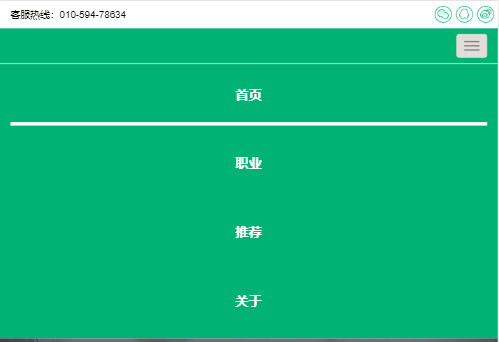
2.如何学习栏里,8个流程图的问题。当窗口缩小的时候,绿色箭头会被后面的元素挤压。一开始圆圈、文本、箭头都是使用的div块元素来布局,使用background-image雪碧图来插入图标。因为圆圈和箭头都是固定大小的,设置了文本width宽度为百分比。圆圈跟文本处于同一行,可是绿色箭头却跑到下面去了,所以使用了position:absolute来定位。然后就出现了当窗口缩到一定宽度的时候,绿色箭头被后面的元素挤压。后来尝试用了各种各样的方法都不能完好显示,要不文本无法居中,要不会被挤压。现在给父元素使用了display:table,然后子元素使用display:table-cell,vertical-align:middle。使得文本居中,但是与左右两边的图标有些远,还需要继续调整。

四、收获:
1.自定义Bootstrap汉堡导航栏样式
<nav class="row navbar navbar-default" role="navigation"> ( 使用导航栏 )
<div class="nav-cont container-fluid">
<div class="navbar-header">
<button type="button" class="navbar-toggle" data-toggle="collapse" ( 汉堡导航栏按钮组件 )
data-target="#example-navbar-collapse">
<span class="sr-only">切换导航</span> (仅供屏幕阅读器,用于增强 accessbility(可访问性)
<span class="icon-bar"></span> ( 汉堡导航栏里的3条线 )
<span class="icon-bar"></span>
<span class="icon-bar"></span>
</button>
</div>
<div class="navbar-cont collapse navbar-collapse" id="example-navbar-collapse">
<ul class="nav navbar-nav"> ( 导航内容区 )
<li class="home">
<a href="index.html">首页</a>
<div class="border"></div>
</li>
<li class="job">
<a href="index2.html">职业</a>
<div class="border"></div>
</li>
<li class="recommend">
<a href="index3.html">推荐</a>
<div class="border"></div>
</li>
<li class="about">
<a href="#">关于</a>
<div class="border"></div>
</li>
</ul>
</div>
</div>
</nav>
.header .navbar {
font-size: 0.19rem;
font-weight: bold;
text-align: center;
background-color: #29b078;
margin-bottom: 0;
border: none;
border-radius: 0;
}
. header .navbar .navbar-toggle {
background-color: #ffffff; 更改折叠导航栏图标的背景颜色
}
.header .navbar .navbar-nav {
width: 100%; 定义折叠导航栏内容区宽度占一行
margin: 0;
}
.header .navbar li {
height: 0.98rem; 折叠内容的高度
padding-top: 0.25rem;
}
.header .navbar li a {
color: #ffffff; 折叠内容的字体颜色
}
.header .navbar li a:hover {
color: #ffffff; 折叠内容hover的字体颜色
}
.header .navbar .home {
margin-left: 60%; 未折叠时第一个导航项的定位
}
.header .navbar .border {
margin-top: 0.18rem;
height: 0.05rem;
background-color: #ffffff;
visibility: hidden;
}
.header .navbar .home .border {
visibility: visible; 当前选择的导航项显示border
}
.header .navbar .home:hover .border { hover效果
visibility: visible;
}
.header .navbar .job:hover .border {
visibility: visible;
}
.header .navbar .recommend:hover .border {
visibility: visible;
}
.header .navbar .about:hover .border {
visibility: visible;
}
2.使用新的垂直居中方法
当块元素跟内联元素在同一行的时候,并且内联元素时多行文本其高度会变化,不知道怎么让其一起垂直居中。今天找到了一个方法就是外包一个div,然后使用display:table样式,再在内联元素使用display:table-cell和vertical-align:middle,这样就使得文本居中,即使其高度会变化,但是会出现个小问题,就是距离块元素距离好像会过远,明天寻找看下有什么解决办法。
<div class="study container-fluid">
<div class="hstudy">如何学习</div>
<div class="rstudy row">
<div class="cstudy cstudy-2 col-xs-12 col-sm-4 col-md-3">
<div class="study-num">1</div>
<span class="study-text">匹配你现在的个人情况寻找适合自己的岗位</span>
<img class="study-arrow" src="img/icon-dec.png"/>
</div>
.study {
margin-top: 0.2rem;
}
.study .hstudy {
font-size: 0.21rem;
font-weight: bold;
text-align: center; 如何学习 标题居中
margin-bottom: 0.5rem;
}
.study .cstudy {
display: table; 父元素变为table
position: relative;
height: 0.9rem;
width: 20%;
}
.study .cstudy .study-num {
margin-top: 0.1rem;
background: url("img/icon.png") no-repeat -1rem -3rem;
height: 0.72rem;
width: 0.72rem;
text-align: center;
line-height: 0.72rem;
color: #1db176;
font-weight: bold;
float: left;
}
.study .cstudy .study-text {
width: 25%;
color: #9e9e9e;
font-size: 0.14rem;
padding-left: 0.1rem;
display:table-cell; 子元素变为table-cell
vertical-align:middle; 垂直居中效果
}
.study .cstudy .study-arrow { 调整绿色箭头的位置,使之居中对齐
position: absolute;
top: 35%;
}
进度:任务8
任务开始时间:06.07
预计demo时间:06.16
是否有延期风险:有
禅道:http://task.ptteng.com/zentao/project-task-729.html





评论